在电脑查看wifi密码 电脑如何查看WIFI密码步骤
更新时间:2024-06-30 15:52:32作者:xtyang
在如今的数字化社会中,WIFI已经成为人们生活中不可或缺的一部分,有时候我们会忘记已经设置的WIFI密码,或者想要共享给朋友使用,但却不知道密码如何查看。不用担心电脑查看WIFI密码其实并不复杂,只需按照一定的步骤操作即可轻松获取密码。接下来让我们一起来探讨一下电脑如何查看WIFI密码的具体步骤。
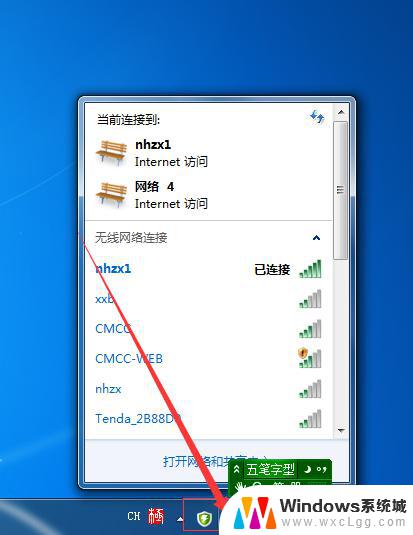 //
// 一、查看已经连接的WiFi密码
1.打开控制面板——网络和共享中心
2.选择连接的WLAN——无线属性——安全——显示字符;即可查看当前连接的WiFi密码。
二、查看曾经连接过的WiFi密码
1.win+R键,输入cmd,点击确定
2.命令提示符输入(下面的代码可以复制粘贴到命令栏) for /f "skip=9 tokens=1,2 delims=:" %i in ('netsh wlan show profiles') do @echo %j | findstr -i -v echo | netsh wlan show profiles %j key=clear 按回车键
然后,根据WiFi的名称。查看相应的密码。供大家参考。
以上就是在电脑查看wifi密码的全部内容,如果遇到这种情况,你可以按照以上操作来解决,非常简单快速,一步到位。
在电脑查看wifi密码 电脑如何查看WIFI密码步骤相关教程
-
 如何看电脑的wifi密码 电脑上查看WIFI密码的步骤
如何看电脑的wifi密码 电脑上查看WIFI密码的步骤2024-02-29
-
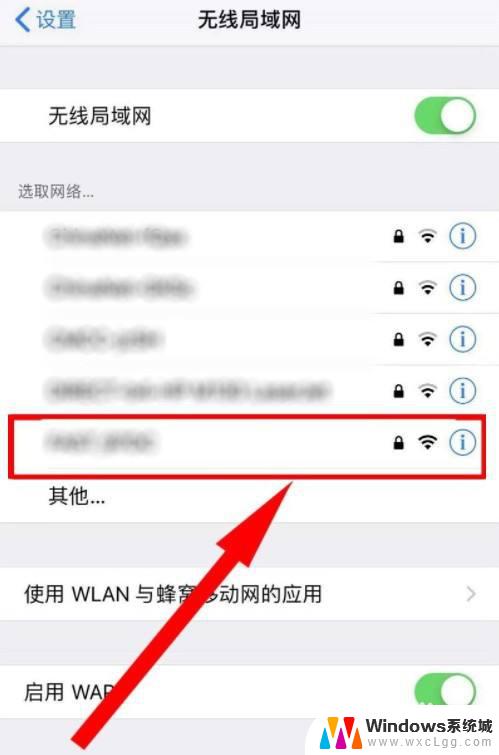 怎么查看已登陆的wifi密码 电脑上如何查看WIFI密码步骤
怎么查看已登陆的wifi密码 电脑上如何查看WIFI密码步骤2024-03-21
-
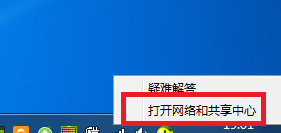 怎么查询电脑wifi密码 电脑连接wifi后如何查看WiFi密码
怎么查询电脑wifi密码 电脑连接wifi后如何查看WiFi密码2023-12-28
-
 怎么用电脑看wifi密码 电脑连接WiFi后如何查看密码
怎么用电脑看wifi密码 电脑连接WiFi后如何查看密码2024-03-24
-
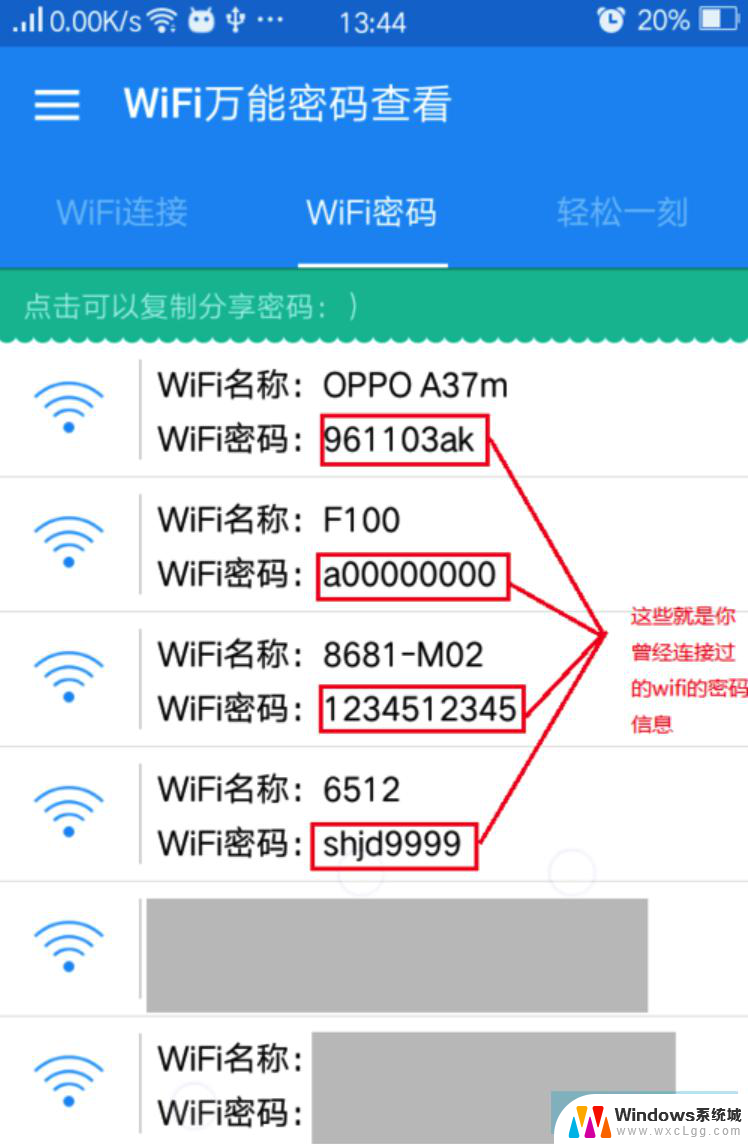 如何查看wifi万能钥匙密码 万能钥匙看wifi密码的步骤
如何查看wifi万能钥匙密码 万能钥匙看wifi密码的步骤2024-02-29
-
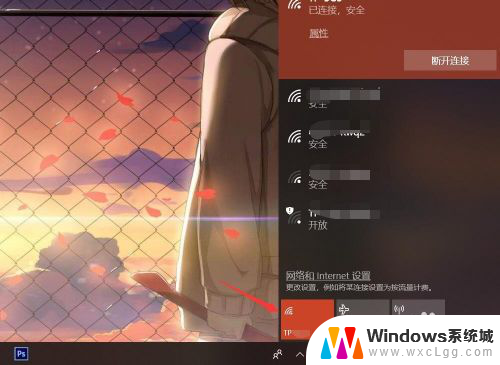 电脑无线网查看密码 笔记本电脑如何查看已连接WiFi密码
电脑无线网查看密码 笔记本电脑如何查看已连接WiFi密码2024-03-07
电脑教程推荐
- 1 固态硬盘装进去电脑没有显示怎么办 电脑新增固态硬盘无法显示怎么办
- 2 switch手柄对应键盘键位 手柄按键对应键盘键位图
- 3 微信图片怎么发原图 微信发图片怎样选择原图
- 4 微信拉黑对方怎么拉回来 怎么解除微信拉黑
- 5 笔记本键盘数字打不出 笔记本电脑数字键无法使用的解决方法
- 6 天正打开时怎么切换cad版本 天正CAD默认运行的CAD版本如何更改
- 7 家庭wifi密码忘记了怎么找回来 家里wifi密码忘了怎么办
- 8 怎么关闭edge浏览器的广告 Edge浏览器拦截弹窗和广告的步骤
- 9 windows未激活怎么弄 windows系统未激活怎么解决
- 10 文件夹顺序如何自己设置 电脑文件夹自定义排序方法